S konečným stabilním vydáním systému Android Oreo přišla spousta nových funkcí a optimalizací, které vše vylepšily celkovou uživatelskou zkušenost systému Android. To znamená, že pokud jste si do svého zařízení dříve nainstalovali Developer Beta, všimli byste si, že z finální verze byla nyní odstraněna spousta funkcí, které byly dříve představeny. Jednou z takových funkcí byla schopnost měnit zástupce na uzamčené obrazovce. Pokud jste byli fanouškem této funkce a rádi byste ji měli zpět ve svém zařízení Android Oreo 8.0, čtěte dál, jak vám ukážeme jak nastavit vlastní zástupce uzamčení obrazovky v systému Android Oreo bez přístupu root:
Nastavte vlastní zkratky na uzamčené obrazovce v systému Android Oreo
Poznámka: Následující metoda vyžaduje, aby byly na vašem PC nainstalovány ovladače minimálního ADB a Fastboot. Pokud ne, můžete si je stáhnout a nainstalovat zde. Také jsem vyzkoušel metodu na svém Nexus 5X a Google Pixel se systémem Android 8.0 Oreo a fungoval to perfektně.
- Chcete-li začít, přejděte na Nastavení -> Systém -> Možnosti pro vývojáře a povolit přepínač vedle "Ladění USB".
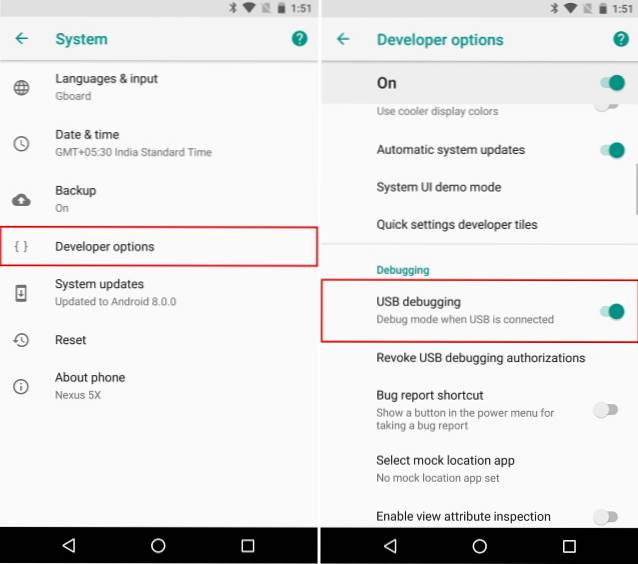
- Než budete pokračovat v přizpůsobování zkratek na uzamčené obrazovce, musíte nejprve najít název balíčku aplikace, kterou chcete použít. Stáhněte a nainstalujte Prohlížeč názvů balíčků 2.0 (zdarma) odtud do vašeho zařízení.

- Nyní, otevřete Prohlížeč názvů balíčků. Aplikace vám zobrazí seznam různých aplikací nainstalovaných ve vašem zařízení, spolu s názvy jejich balíčků a aktivit. Poznamenejte si název balíčku a název aktivity aplikace kterou chcete nastavit jako zástupce na uzamčené obrazovce. Pro tuto ukázku budu používat aplikaci Mapy Google, která má:
Název balíčku - com.google.android.apps.maps Název aktivity - com.google.android.maps.MapsActivity

- Nyní, připojte zařízení k počítači a spusťte prostředí ADB. Jakmile tam vstoupíte, zadejte následující příkazy:
Chcete-li změnit zkratka na levé straně:
nastavení shellu adb dát secure sysui_keyguard_left "PACKAGE NAME / ACTIVITY NAME"Chcete-li změnit zkratka na pravé straně:
nastavení umístit zabezpečený sysui_keyguard_right "PACKAGE NAME / ACTIVITY NAME"Například, Pravou boční zkratku nahradím aplikací Mapy. Proto můj příkaz bude vypadat -
nastavení shellu adb umístit secure sysui_keyguard_right "com.google.android.apps.maps / com.google.android.maps.MapsActivity"
Nyní, jak vidíte, zástupce na pravé straně na mé uzamčené obrazovce byl změněn do Map Google.

- Nakonec, pokud chcete vrátíte zástupce na uzamčené obrazovce v Android Oreo zpět do nastavení skladu, jednoduše proveďte následující příkazy:
Pro resetování zkratka na levé straně:
nastavení shellu adb smazat zabezpečený sysui_keyguard_left
Pro resetování zkratka na pravé straně:
nastavení shellu adb smazat zabezpečený sysui_keyguard_right
A to je vše. Vaše zamykací obrazovka by nyní měla být obnovena na základní zkratky, kde je levá zkratka pro hlasového asistenta a pravá zkratka pro kameru.
VIZ TÉŽ: 12 skvělých triků pro Android 8.0 Oreo, které byste měli vědět
Snadno změňte zástupce na uzamčené obrazovce v systému Android Oreo
Změna zkratek na uzamčené obrazovce může být velmi užitečná funkce, protože vám poskytuje rychlejší přístup k nejpoužívanějším aplikacím. Zatímco funkce byla přítomna ve druhé Developer Beta pro Android Oreo, byla zřejmě odstraněna z finální verze. Naštěstí výše uvedená metoda funguje dobře pro běžící zařízení Android Oreo a nevyžaduje ani přístup root. No, nastavil jsem své zkratky na Mapy a WhatsApp, ale co ty? Na co nastavíte zástupce na uzamčené obrazovce? Dejte nám vědět v sekci komentáře níže.
Tento výukový program byl poprvé zveřejněn na XDA Developers. Vyzkoušeli jsme to a funguje to bez problémů.
 Gadgetshowto
Gadgetshowto



